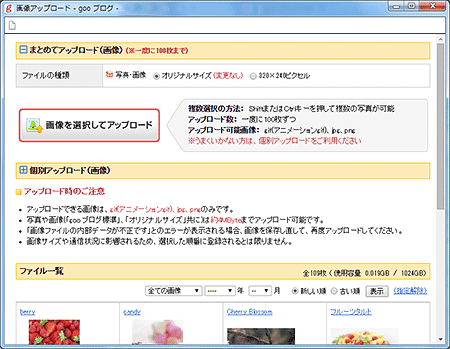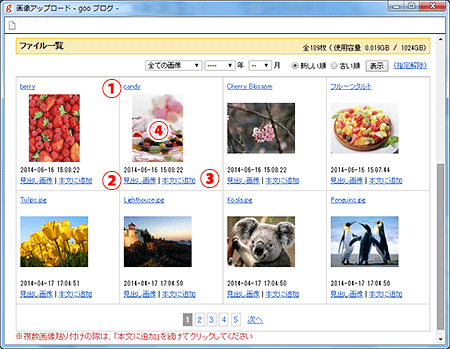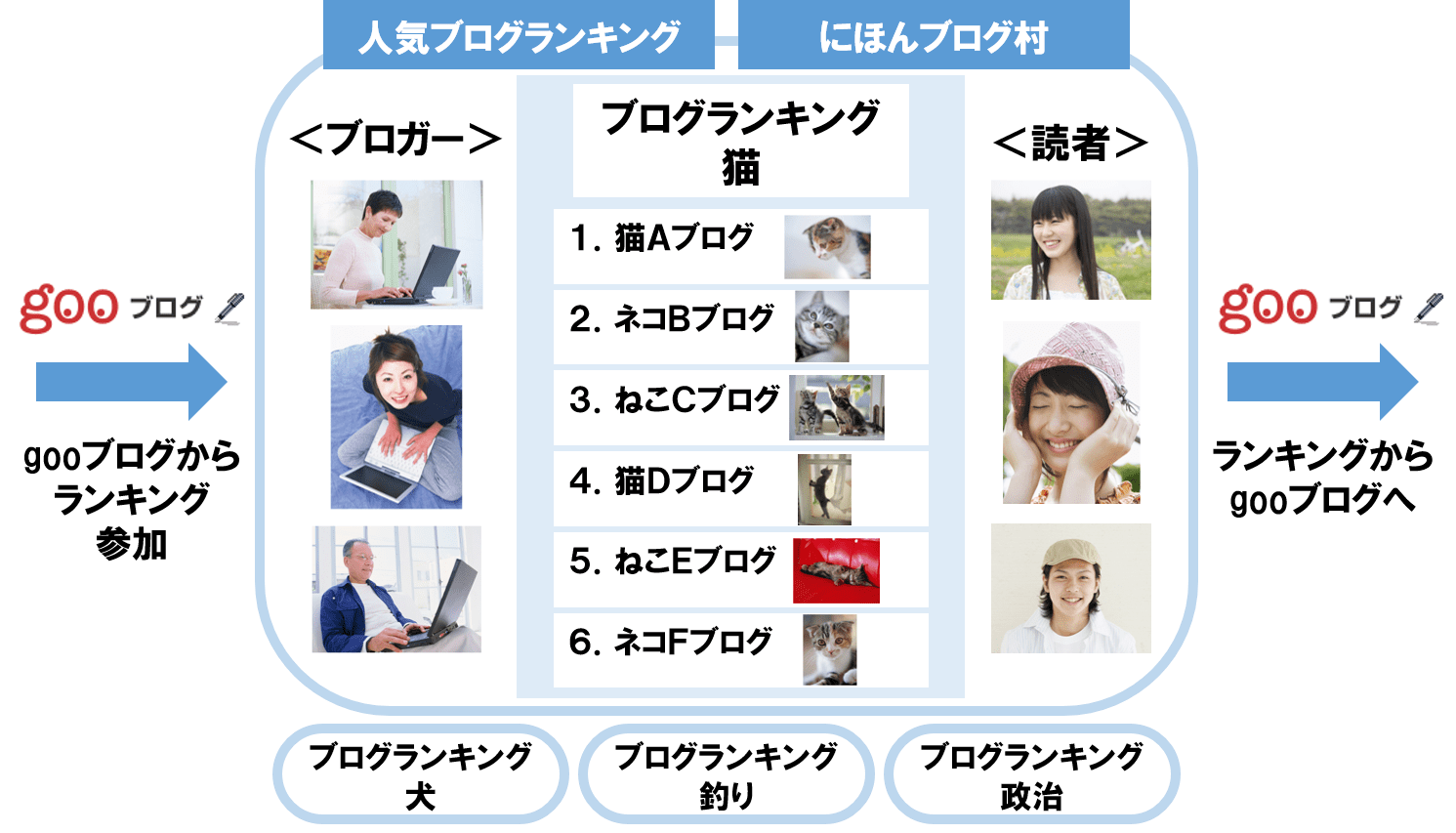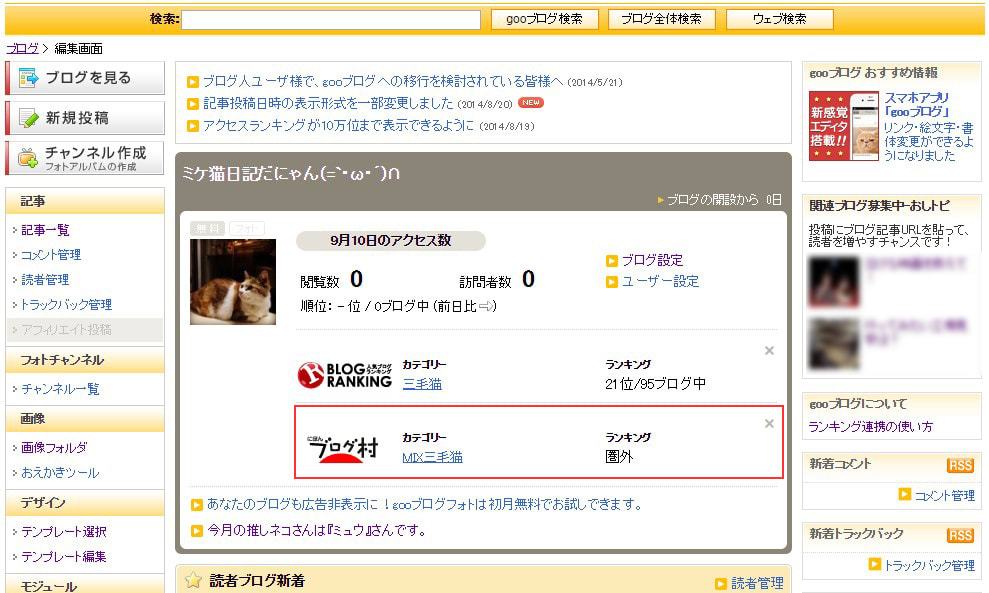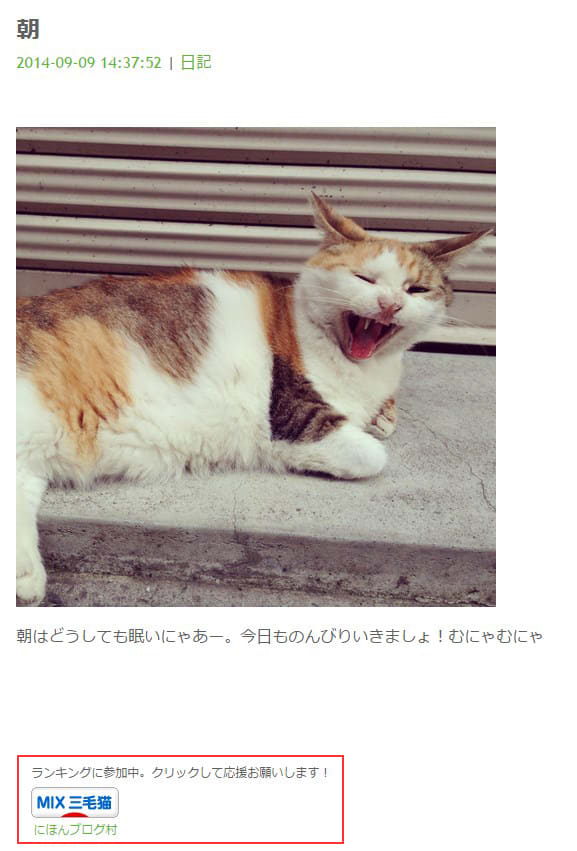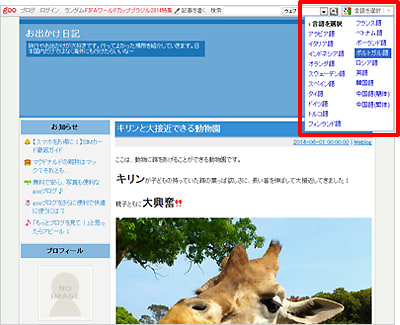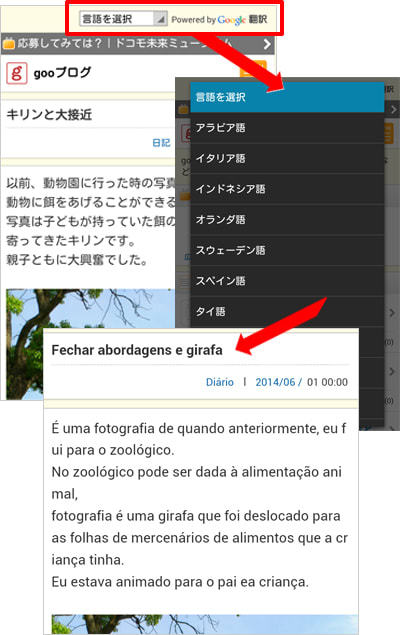2016年4月8日(金)12時10分追記
表示崩れを解消し、不具合を解消いたしましたのでご報告いたします。
ユーザーの皆様には大変ご迷惑をおかけいたしましたことをお詫び申し上げます。
引き続き、gooブログをご愛用いただきますよう、お願い申し上げます。
日頃よりgooブログをご利用いただき、誠にありがとうございます。
現在、一部のユーザー様のブログにおいて、
「PC画面にてブログのメニュー表示が崩れている」という表示不具合が発生しております。
現時点で、以下の表示に不具合が出ていることを確認しております。
・ブログを表示した際のレイアウト崩れ
ブログの投稿、編集などの機能については影響ございません。
現在、原因を調査中です。
進捗については、この記事の追記にて報告いたします。
ユーザーの皆様に大変ご迷惑をおかけいたしましたことをお詫び申し上げます。
表示崩れを解消し、不具合を解消いたしましたのでご報告いたします。
ユーザーの皆様には大変ご迷惑をおかけいたしましたことをお詫び申し上げます。
引き続き、gooブログをご愛用いただきますよう、お願い申し上げます。
日頃よりgooブログをご利用いただき、誠にありがとうございます。
現在、一部のユーザー様のブログにおいて、
「PC画面にてブログのメニュー表示が崩れている」という表示不具合が発生しております。
現時点で、以下の表示に不具合が出ていることを確認しております。
・ブログを表示した際のレイアウト崩れ
ブログの投稿、編集などの機能については影響ございません。
現在、原因を調査中です。
進捗については、この記事の追記にて報告いたします。
ユーザーの皆様に大変ご迷惑をおかけいたしましたことをお詫び申し上げます。